Общие параметры настройки
Кликните «Настройки» на панели инструментов, или выберите пункт меню «Настройки»/ «Общие настройки», и измените параметры настройки непосредственно используемой программы. При этом должно открыться новое окно. Все настройки сгруппированы в пять основных категорий:
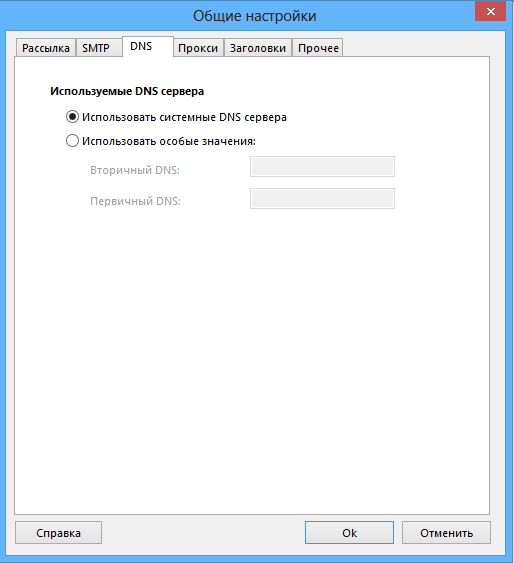
Настройки отправки сообщений
Здесь можно изменить основные параметры настройки программы Atomic Mail Sender.
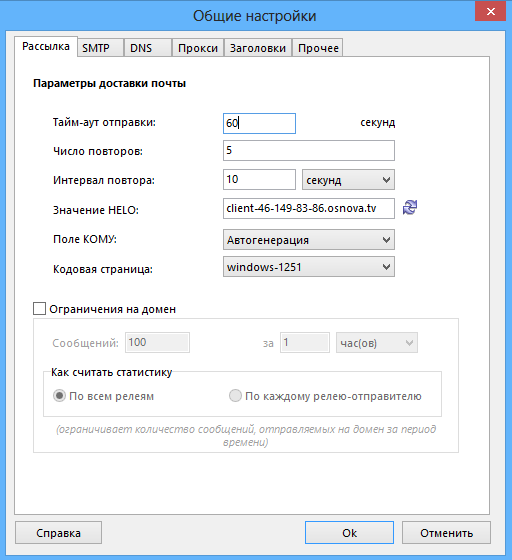
| Поле | Описание |
| Тайм-аут отправки | Определяет, как долго Atomic Mail Sender должен ждать ответа сервера. Рекомендуемое время — 60 секунд. |
| Число повторов | Устанавливает, сколько раз Atomic Mail Sender должен пытаться установить подключение к серверу. Когда не удается установить связь с нужным сервером с первого раза, программа повторяет попытку соединения. Рекомендуемое значение — 3 попытки. |
| Интервал повтора | Пауза между попытками отослать e-mail, когда не удается установить связь с нужным сервером. |
| Значение HELO | HELO адрес — это адрес вашего компьютера
в сети Интернет. Программа определяет его автоматически.
Значение HELO должно совпадать с тем, что определяется тут
www.atompark.com/ru/ip. |
| Поле «КОМУ» | Способ, с помощью которого Atomic Mail Sender создает имя пользователя (т. е. заполнение поля
«Кому»). Если отмечено «Автогенерация», Atomic Mail Sender создаст имя на основе электронного адреса. Например, если электронный адрес bill@hotmail.com, имя пользователя, которое создаст программа, будет «Bill» <bill@hotmail.com>. Если отмечен параметр «Загрузить из списка», Atomic Mail Sender загрузит информацию об имени пользователя из второй колонки базы «Списка получателей». |
| Кодовая страница | Вам понадобится изменить данное значение на utf-8, если вы употребляете в письме английский язык. |
| Ограничения на домен | Сколько слать писем на все домены из списка за определенное время. Требуется для очень больших списков чтобы не попасть в спам листы. На некоторых почтовых серверах задается ограничение — максимально возможное количество сообщений, принимаемых в течение часа с одного IP-адреса. К примеру, aol.com может принять с одного IP-адреса только 100 писем в час. Настройка позволяет указать, сколько можно послать сообщений за промежуток времени. При отправке сообщений ведется статистика по доменам, сколько было отправлено сообщений за интервал времени (для однопоточной рассылки). Для многопоточной рассылки статистика заполняется перед отправкой письма. Если писем на домен больше, чем разрешено настройками, то письмо ставится в очередь ожидания |
Настройка SMTP
Вы можете задать определенный тип отправки сообщения. Atomic Mail Sender поддерживает следующие типы отправки:
Напрямую
В данном режиме Atomic Mail Sender доставляет все сообщения непосредственно в ящики получателей. Данный способ является самым быстрым, но необходимо помнить, что некоторые интернет-провайдеры запрещают прямой доступ (т. е. SMTP порт #25 закрыт).
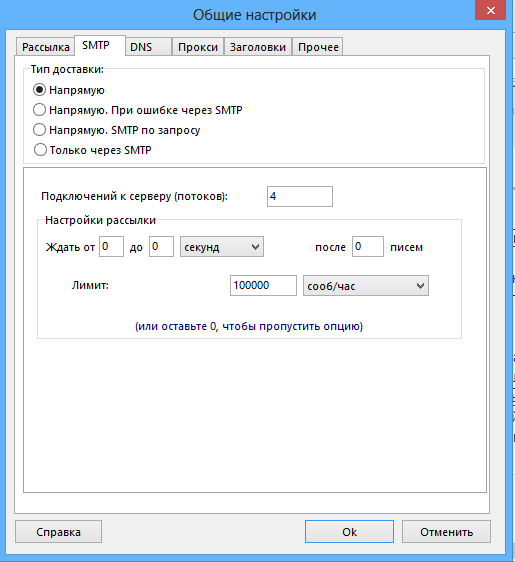
«Подключений к серверу (потоков)» — количество подключений для одного SMTP сервера.
«Настройки рассылки»:
- «Ждать [ ] секунд/минут после [ ] писем» — установка паузы в процессе рассыли путем введения времени перерыва после заданого количества отправленных писем.
- «Лимит [ ] сообщений/час» — установка количества отправленных сообщений за час рассылки.
Напрямую. При ошибке через SMTP
Atomic Mail Sender пытается осуществить прямую отправку сообщения; но, если возникнут серьезные ошибки, программа осуществит отправку сообщений через указанный SMTP сервер. Установить нужный SMTP сервер можно в дополнительной нижней вкладке «Список релеев (SMTP)». Для того, чтобы изменить параметры уже указанного в списке SMTP-аккаунта, следует дважды кликнуть по нему левой кнопкой мыши или кликнуть по кнопке «+» в правом верхнем углу окна списка SMTP-аккаунтов.

«Лимит скорости» — устанавливается возможное количество отправленных сообщений за час. При увеличении значения лимита возрастает скорость отправки. Значение прямо пропорционально зависит от количества выбранных SMTP серверов.
«Потоков» — устанавливается количество потоков (соединений) для каждого SMTP сервера, количество потоков зависит от количества выбранных SMTP и суммируется автоматически.
«Многопоточная рассылка» — для каждого релея пользователем задается количество соединений (потоков). При старте, если не стоит галочка на «Использовать ротацию SMTP», суммарное количество потоков рассылки = сумме потоков всех активных SMTP.
«Использовать ротацию SMTP» — задает количество сообщений, которое высылает релей во время активности
Ротация SMTP серверов - это настройка Atomic Mail Sender для поступательной рассылки сообщений через несколько SMTP серверов. Пошагово схему работы программы можно описать следующим образом:
- этап 1. Использование всех SMTP серверов приостанавливается
- этап 2. Следующий в списке SMTP сервер выбирается.
- этап 3. Происходит отправка заданного в настройках ротации количества писем через выбранный SMTP-сервер (с учетом ограничений, заданных для SMTP сервера)
- этап 4. Как только активный SMTP высылается определенное количество сообщений (которое равно числу сообщений за ротацию), выполняется переход на следующий SMTP сервер. Заново и поочередно выполняются этапы 1–4.
Например, если выставлены настройки:
smtp.example.com — 4 потока,
smtp.examplesite.com — 5 потоков,
Стоит галочка на «Использовать ротацию смтп» 2 сообщ/сервер.
То рассылка будет производится в 2 потока.
Напрямую. SMTP по запросу
Atomic Mail Sender осуществляет прямую отсылку всех сообщений, за исключением отмеченных в списке в дополнительной нижней вкладке "Список доменов". При помощи этого списка, вы можете указать маски сообщений, которые необходимо отправить с помощью SMTP. Например, при вводе aol.com и wanadoo.fr все сообщения на данные адреса будут отправлены с помощью другого выбранного SMTP сервера.
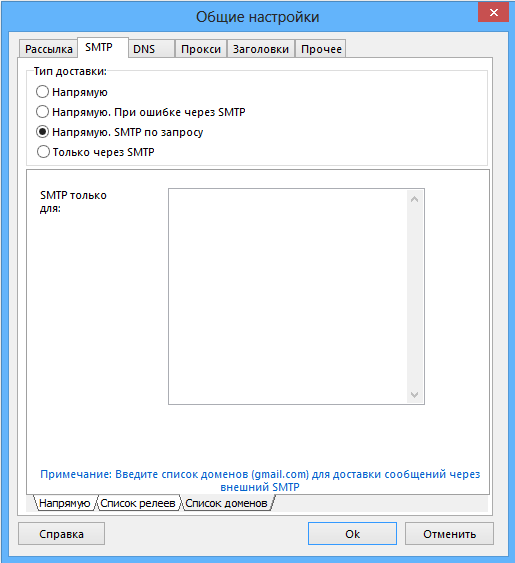
«SMTP только для» — ввод списка доменов (например, gmail.com) для доставки сообщений через внешний SMTP. Для всех адресов с другими доменами будет использоваться отправка «Напрямую».
Только через внешний SMTP
Все сообщения отправляются с помощью указанного внешнего SMTP сервера. Возможно использование нескольких SMTP серверов, в этом случае Atomic Mail Sender будет использовать разные сервера для доставки сообщения (по очереди).
Прежде чем приступить к рассылке, программа дает возможность проверить каждый SMTP сервер из списка, запустив "Проверку аккаунтов SMTP" с помощью соответствующей кнопки в окне настроек SMTP.
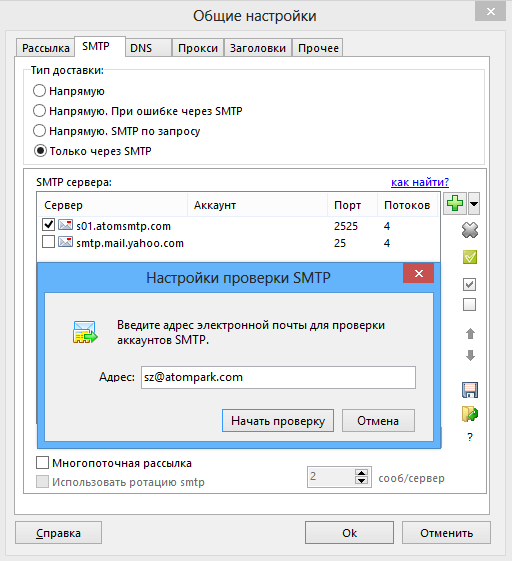
Осуществляя проверку, Atomic Mail Sender отправляет через каждый сервер из списка письмо на указанный пользователем адрес (процесс схожий с тестовой отправкой сообщений). Таким образом, определяются доступные и недоступные SMTP аккаунты. После проверки доступные аккаунты в списке релеев подсвечиваются зеленым, недоступные - красным, непроверенные - черным. В рамках управления недоступными аккаунтами, программа предлагает варианты действий для пользователя: удалить, отключить, пропустить.
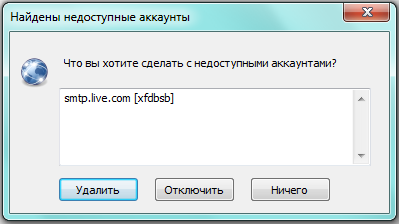
Для того, чтобы изменить параметры уже указанного в списке SMTP-аккаунта, следует дважды кликнуть по нему левой кнопкой мыши или кликнуть по кнопке «+» в правом верхнем углу окна списка SMTP-аккаунтов.
Многие SMTP серверы требуют аутентификации. Atomic Mail Sender поддерживает ESMTP (самая распространенная), CRAM MD5, DIGEST MD5 (с безопасной передачей пароля), а также POP3 аутентификацию (морально устаревшую). В случае, когда требуется аутентификация, введите имя пользователя и пароль (а также имя POP3 сервера для POP аутентификации).
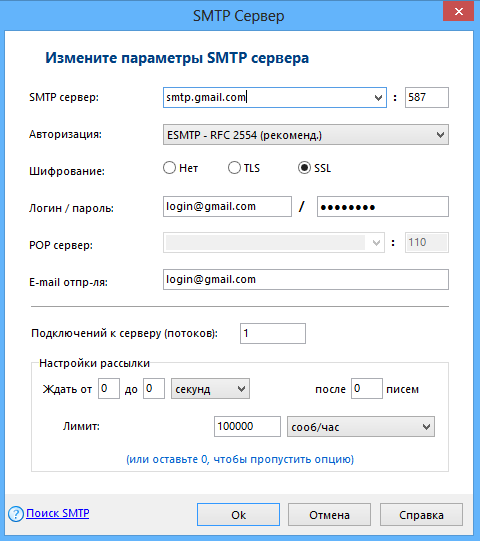
Нужно ознакомиться с он-лайн документацией вашего провайдера или связаться с провайдером SMTP сервера и, узнав у них все настройки, ввести их в соответствующие поля:
«SMTP-сервер» — адрес cервера и порт
«Авторизация» (если нужна) — выбрать нужный тип и нужное «Шифрование»
«Логин» и «Пароль»— поля заполняются, если требуется авторизация пользователя. В поле «Логин» можно использовать е-mail адрес.
«POP сервер» — заполняется, если в авторизации выбрано «POP before SMTP (устаревш.)». Ввод имени и порта протокола, если отправка будет происходить на сервера устаревших почтовых клиентов.
«Е-mail адрес отправителя» — электронный адрес почты, с которого можно вести рассылку через данный сервер — часто это тот же адрес, что и логин.
«Подключений к серверу (потоков)» — количество подключений для одного SMTP сервера (можно указать 1 поток, но некоторые серверы поддерживают и многопоточное соединения).
«Настройки рассылки»
- Ждать от [ ] до [ ] секунд/минут после [ ] писем — установка случайного времени ожидания после заданого количества писем.
- Лимит [ ] сообщений/час — скорость рассылки: установка количества отправленных сообщений за час рассылки.
Настройка DNS

DNS определяет IP-адреса, то есть преобразовывает символьные имена в IP-адреса.
Также, DNS определяет серверы, на которые необходимо отправить сообщения. Обычно Atomic Mail Sender автоматически определяет DNS серверы. В случае, если вы хотите использовать другой DNS сервер, или же Atomic Mail Sender не смог определить его автоматически, выберите «Использовать особые значения» и укажите какие.
Настройка Proxy
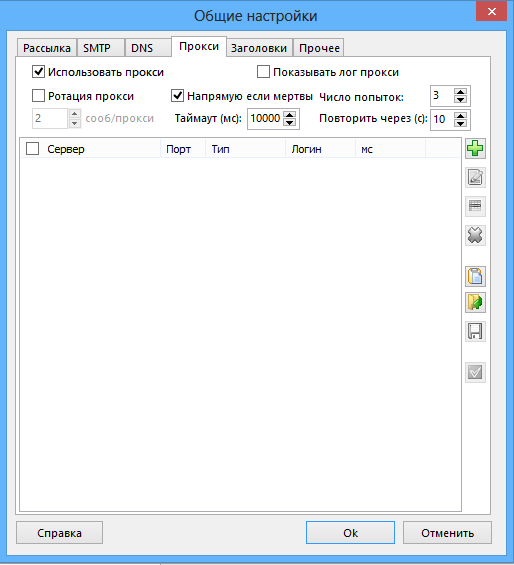
Использовать прокси
Atomic Mail Sender может осуществлять отправку сообщений с помощью socks/proxy-серверов. Программа поддерживает следующие типы proxy-серверов:
- Socks 4
- Socks 4A
- Socks 5
Для ввода необходимого proxy-сервера, нажмите "+" в верхнем правом углу. Появится диалоговое окно редактирования:
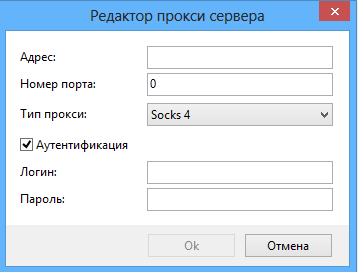
Выберите тип proxy-сервера из списка и введите адрес и порт выбранного сервера. Если для данного сервера необходима аутентификация, введите имя пользователя и пароль. В ином случае, оставьте данные поля незаполненными. Возможно использование более одного сервера, в этом случае Atomic Mail Sender будет для каждого нового адреса для рассылки использовать разные proxy- сервера.
Ротация прокси
Это настройка подразумевает под собой поступательную рассылку сообщений через несколько SMTP серверов.
Число сообщений за ротацию «[_] сооб./прокси» — количество отправленных сообщений через один SMTP сервер. Как только установленная порция сообщений через активный SMTP сервер отправленна, выбирается следующий SMTP сервер для отправки очередной порции сообщений.
Таймаут (мс) [_] — время ожидания между запросами через proxy-сервер.
Повторить через (с) [_] — время ожидания перед повторным запросом через proxy-сервер.
Напрямую, если мертвы — отправка сообщений напрямую, если ни один proxy-сервер не отвечает.
Число попыток [_] — количество попыток отправки запросов через один proxy-сервер.
Программа предоставляет возможность проверить все proxy-сервера. Proxy Checker определяет, рабочие или нерабочие указанные прокси-сервера. А также их тип, имя сервера и скорость соединения через прокси.

Заголовки
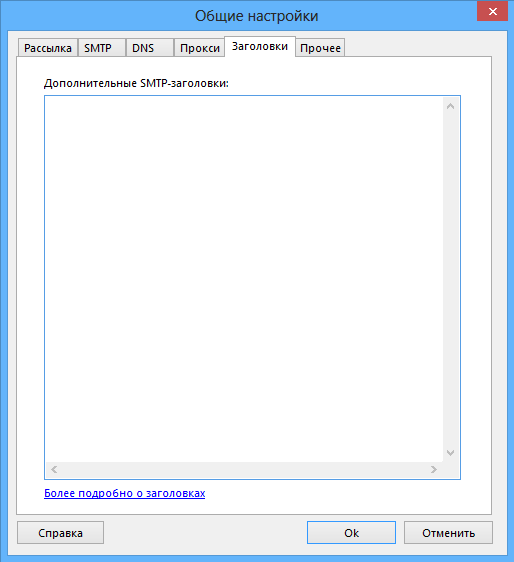
В этот раздел при потребности можно вводить дополнительные заголовки (необязательные и не стандартизированные).
Прочее
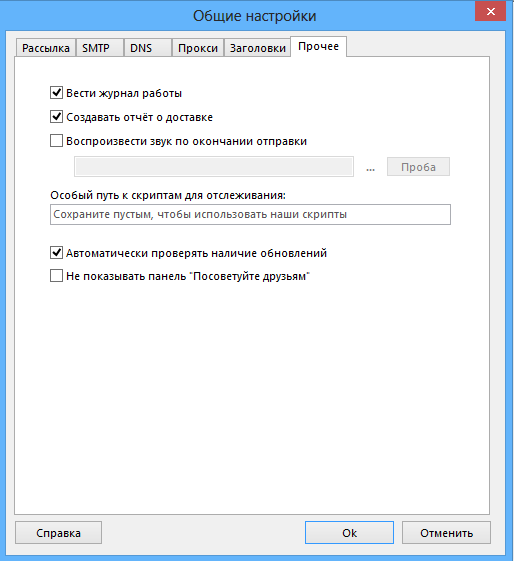
В данной категории доступны некоторые дополнительные параметры настройки. В Atomic Mail Sender вы можете настроить воспроизведение звука по завершении какой-либо операции.
«Вести журнал работы» — создание log’ов для исходящих подключений (create logs for outgoing connections). Рекомендуется, чтобы данная опция была включена, т. к. в случае возникновения проблемы с отправкой сообщений, мы попросим вас выслать данные log’и для установки и устранения причины неисправности.
«Создавать отчёт о доставке» — после расылки будет создан HTML файл, в который будет включена сводная информация о сделанной рассылке. Эти отчёты далее всегда доступны в меню «Сервис» / «Открыть отчёты».
«Воспроизвести звук по окончании отправки» — после отправки сообщения Atomic Mail Sender будет воспроизводить заданный звуковой файл.
«Особый путь к сриптам для отслеживания» — не рекомендуется ничего сюда вводить, кроме случаев, если Вы используете собственные скрипты для мониторинга состояния рассылок (подробнее о трекере).
«Автоматически определять наличие обновлений» — автоматическая проверка программой наличия обновлений с запросом обновить программу на более новую версию.
«Не показывать панель «Посоветуйте друзьям» — если опция не активна, то данная панель будет представлена в окне программы. Возможность «посоветовать друзьям» осуществляется путем опубликования информации в Facebook, Twitter или других социальных сетях и интернт-мессенджерах.
Дополнительные разделы:
Планирование отправки сообщений